
Naarmate iOS 5 zich blijft ontwikkelen, weet je het zekerupdates voor de firmware volgen. Niet alle updates zijn soms apparaatvriendelijk, en iOS 4 heeft dat bewezen. Dus als je in de toekomst de iOS 5 gaat bijwerken, wil je misschien teruggaan naar een eerdere versie, en dat is een lastige zaak. Er is een enorme mogelijkheid dat je dat misschien niet kunt, dus jij zullen moeten de conventionele methode omzeilen waarbij uw apparaat in de DFU-modus moet staan.
Het opstarten van uw apparaat in de DFU-modus is niet schadelijkhelemaal uw systeemsoftware. Het is eigenlijk vrij veilig, en je kunt er snel uit opstarten en teruggaan naar je besturingssysteem. Je moet het gewoon hard resetten door de Home- en Power-knop tegelijkertijd 10 seconden ingedrukt te houden. Laten we dus beginnen met het opstarten van uw iPhone 4S in DFU-modus.
- Zorg ervoor dat de USB-kabel is aangesloten op deiPhone 4S en iTunes is actief. (De enige reden dat we iTunes hebben is dat, zodra het apparaat DFU opstart, iTunes u een dialoogvenster zal vragen.)
- Schakel het apparaat nu uit door de aan / uit-knop ingedrukt te houden Sleep om uit te zetten verschijnt op het scherm. (Als u de kabel hebt aangesloten nadat u het apparaat hebt uitgeschakeld, wordt deze weer ingeschakeld.)
- Met je apparaat uit. houd de ingedrukt macht knop gedurende 3 seconden ingedrukt.
- Zonder de macht knop, druk op de Huis en houd beide knoppen nog 10 seconden ingedrukt.
- Laat de ... Los macht knop, maar houd de Home-knop nog 10 seconden ingedrukt.
- Het apparaat zou in de 7e of 8e seconde in de DFU-modus moeten trappen, en iTunes zal een prompt weergeven zoals hieronder te zien in de screenshot.
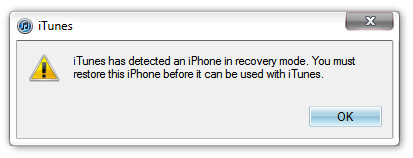
Het zwarte en volledig lege scherm is helemaalnormaal; er is geen reden tot alarm. Dit was alles wat je nodig had om je iPhone 4S in DFU-modus te zetten. We moeten er echter op wijzen dat de methode om op te starten in DFU dezelfde is voor alle versies van iPhone, iPod Touch en iPad.











Comments